Verificar erros em um app travado usando o Error Reporting
O Error Reporting oferece um local único para monitorar as condições de erro de todos os aplicativos e serviços em um projeto do Google Cloud e de aplicativos da Amazon Elastic Compute Cloud (EC2).
Neste guia, você aprenderá o seguinte:
Simule um erro de um serviço em um projeto do Google Cloud .
Usar o Error Reporting para visualizar o erro e alterar o status dele para que outras pessoas da sua equipe saibam que o problema está sendo resolvido.
Configurar as notificações para saber quando novos tipos de erro forem encontrados.
Para seguir as instruções detalhadas desta tarefa diretamente no console do Google Cloud , clique em Orientação:
Antes de começar
- Sign in to your Google Cloud account. If you're new to Google Cloud, create an account to evaluate how our products perform in real-world scenarios. New customers also get $300 in free credits to run, test, and deploy workloads.
-
In the Google Cloud console, on the project selector page, select or create a Google Cloud project.
Roles required to select or create a project
- Select a project: Selecting a project doesn't require a specific IAM role—you can select any project that you've been granted a role on.
-
Create a project: To create a project, you need the Project Creator
(
roles/resourcemanager.projectCreator), which contains theresourcemanager.projects.createpermission. Learn how to grant roles.
-
Verify that billing is enabled for your Google Cloud project.
-
In the Google Cloud console, on the project selector page, select or create a Google Cloud project.
Roles required to select or create a project
- Select a project: Selecting a project doesn't require a specific IAM role—you can select any project that you've been granted a role on.
-
Create a project: To create a project, you need the Project Creator
(
roles/resourcemanager.projectCreator), which contains theresourcemanager.projects.createpermission. Learn how to grant roles.
-
Verify that billing is enabled for your Google Cloud project.
- Abra um Cloud Shell para o projeto Google Cloud . Enquanto ele inicializa, a mensagem Conectando é exibida.
Para gerar 11 erros de amostra, execute o seguinte script no Cloud Shell:
COUNTER=0 while [ $COUNTER -lt 11 ]; do gcloud beta error-reporting events report --service tutorial --service-version v$((COUNTER/10+1)) \ --message "java.lang.RuntimeException: Error rendering template $COUNTER at com.example.TestClass.test(TestClass.java:51) at com.example.AnotherClass(AnotherClass.java:25) at javax.servlet.http.HttpServlet.service (HttpServlet.java:617) at javax.servlet.http.HttpServlet.service (HttpServlet.java:717)" if [ $COUNTER -eq 10 ]; then echo "All sample errors reported." fi let COUNTER=COUNTER+1 doneQuando o script terminar de gerar todos os erros, ele mostrará a seguinte mensagem:
All sample errors reported.-
No console Google Cloud , acesse a página Error Reporting:
Também é possível encontrar essa página usando a barra de pesquisa.
O painel do Error Reporting exibe um resumo em lista de cada erro encontrado e o número de ocorrências de cada erro. Quando a opção Atualizar automaticamente está ativada, o Error Reporting atualiza automaticamente a lista de erros a cada 10 segundos.
A captura de tela a seguir mostra um exemplo de página de relatórios de erros:
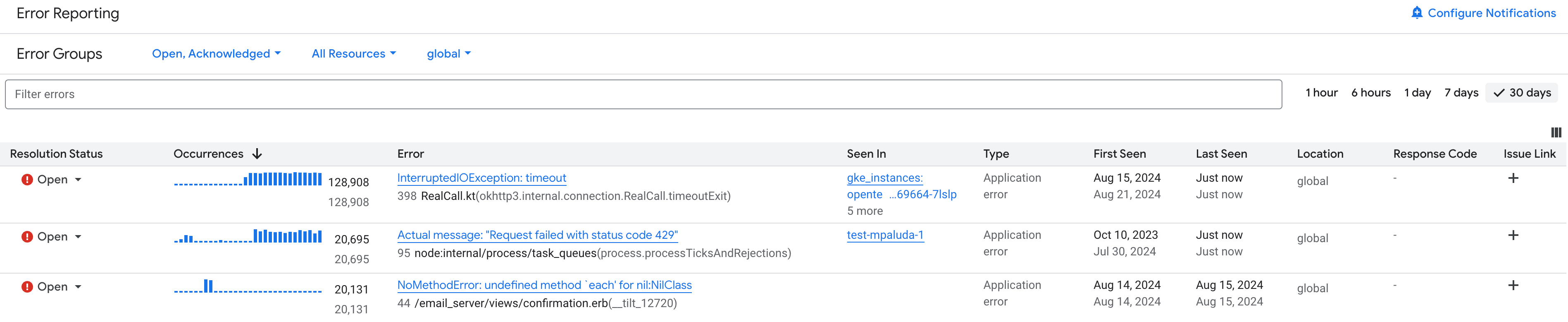
Clique no nome do erro para acessar a página de detalhes, que contém todas as informações disponíveis sobre um erro. Se o Gemini estiver ativado no projeto, você poderá usar o recurso para receber sugestões de solução de problemas.
-
No console Google Cloud , acesse a página Error Reporting:
Também é possível encontrar essa página usando a barra de pesquisa.
Para ativar as notificações por e-mail, clique em Mais more_vert e selecione Ativar notificações de novos erros para o projeto na lista suspensa.
Para gerar novos tipos de erros, clique em Ativar o Cloud Shell
e execute o seguinte script:
COUNTER=0 while [ $COUNTER -lt 3 ]; do gcloud beta error-reporting events report --service tutorial --service-version v1 \ --message "java.lang.ArrayIndexOutOfBoundsException: $COUNTER at com.example.AppController.createUser(AppController.java:42) at com.example.User(User.java:31) at javax.servlet.http.HttpServlet.service (HttpServlet.java:617) at javax.servlet.http.HttpServlet.service (HttpServlet.java:717)" if [ $COUNTER -eq 10 ]; then echo "All sample errors reported." fi let COUNTER=COUNTER+1 doneQuando o script terminar de gerar todos os erros, ele mostrará a seguinte mensagem:
All sample errors reported.Verifique se há uma mensagem do "Notificações do Stackdriver" no seu e-mail.
Faça o download e configure o aplicativo do projeto python-docs-samples do GitHub:
Clone o projeto no Cloud Shell:
git clone https://github.com/GoogleCloudPlatform/python-docs-samples
O Git retorna uma mensagem semelhante a esta:
git clone https://github.com/GoogleCloudPlatform/python-docs-samples Cloning into 'python-docs-samples'...
Crie um ambiente Python isolado e ative-o:
cd python-docs-samples/appengine/standard_python3/hello_world virtualenv env -p python3 source env/bin/activate
Instale as dependências:
pip install -r requirements.txt
Verifique se a instalação e a configuração do aplicativo foram bem-sucedidas:
Execute o aplicativo:
python main.py
Para visualizar o aplicativo em uma página da Web local, clique no link exibido no Cloud Shell. A página da Web exibe
Hello World!.Para interromper o aplicativo em execução, digite
Ctrl-Cno Cloud Shell.
Faça upload do aplicativo no App Engine.
gcloud app deploy
Se for solicitada uma região de implantação, selecione uma perto de você. Digite
Yquando perguntado se você quer continuar. Depois de alguns momentos, o upload estará concluído.Visualize o aplicativo em um navegador executando o seguinte comando no Cloud Shell:
gcloud app browse
Se a Google Cloud CLI não encontrar o navegador, o comando anterior vai mostrar uma mensagem de erro e um link. Clique no link exibido. A mensagem
Hello, World!é exibida no navegador.Edite
main.pye alterereturn 'Hello World!
a
return 'Hello World!' + 1000
Quando executada, essa alteração causa uma exceção
TypeErrordo Python porque é ilegal concatenar uma string e um número inteiro.Faça upload do aplicativo modificado no App Engine:
gcloud app deploy
Volte para a guia do navegador que contém o aplicativo em execução e atualize a página. Devido à alteração, em vez da página exibir
Hello, World!, ela exibe uma mensagem de erro:Internal Server Error The server encountered an internal error and was unable to complete your request. Either the server is overloaded or there is an error in the application.
Se você não vir essa mensagem, espere um minuto e recarregue-a. Pode levar alguns instantes para a nova versão ser ativada.
- In the Google Cloud console, go to the Manage resources page.
- In the project list, select the project that you want to delete, and then click Delete.
- In the dialog, type the project ID, and then click Shut down to delete the project.
Simular um erro
Veja os erros no Error Reporting
Configurar notificações
É possível configurar o Error Reporting para notificá-lo quando um novo tipo de erro chegar. As notificações não são enviadas quando há novas ocorrências de erros atuais:
Gere mensagens de erro de um aplicativo do App Engine
Embora as mensagens de amostra geradas pelos scripts simulem completamente as condições de erro no Error Reporting, se você quiser gerar erros de um serviço real em execução no projeto Google Cloud , siga as etapas nesta seção.
Implantar um app
Para fazer o download e implantar um aplicativo no App Engine, faça o seguinte:
Criar um erro
Para criar um erro que o Error Reporting detecta e exibe, faça o seguinte:
Visualizar o erro no Error Reporting
Para ver o erro, siga as instruções da seção anterior Visualize os erros no Error Reporting.
Limpar
Para evitar cobranças na conta do Google Cloud pelos recursos usados nesta página, siga as etapas abaixo.

